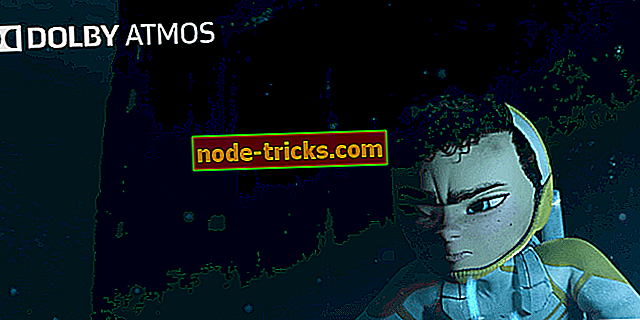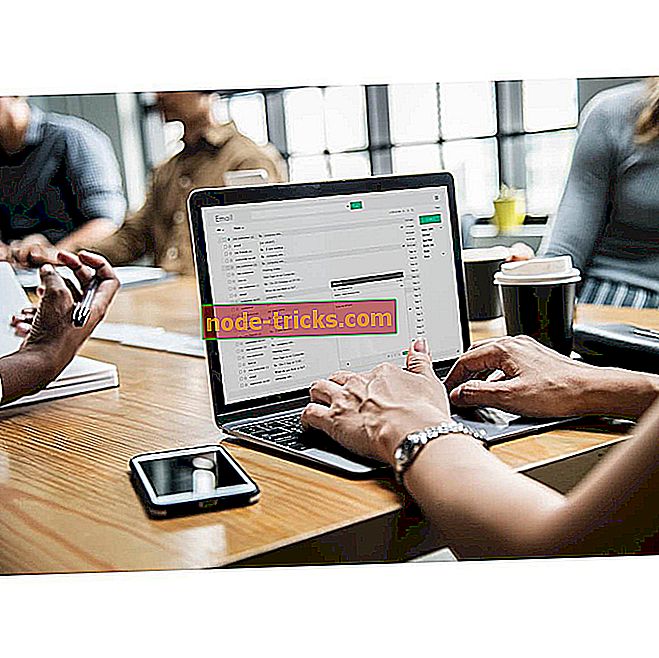ここからOffice Click-to-Runインストーラを入手できます。
それをアンインストールした後にあなたがClick-to-run Office 365インストーラを探していたならば、我々は悪い知らせを持っています。 マイクロソフトがデジタル配信の機能を変更したので、あなたはそれを見つけることができません。 今、有名なマイクロソフトのスイートのあなたのデジタルコピーを手に入れるためにもう少し努力を必要とするいくつかの選択肢があります。
このガイドでは、Office 365(購読ベース)とOffice 2019(1回払い)の両方のスーツについて説明します。 以下に、それぞれのアプリケーションをできるだけ迅速に入手する方法を説明するようにしました。
最近のOfficeのインストーラのダウンロード方法
方法1:オンラインで試す
Microsoftの最近のものはすべてデジタルコピーで提供されているため、Office 365またはOffice 2019をダウンロードするにはアクティブなインターネット接続が必要です。簡単です。 あなたがする必要があるのはoffice.comにナビゲートし、あなたがライセンスを購入するのに使ったマイクロソフトのアカウントでサインインすることです。 または、購入していない場合は購入できます。
一度そこに来れば、物事はより簡単になります。 以下の手順に従うだけで、すぐにOfficeのインストーラが起動します。
- ここで、公式で普遍的なOffice Webサイトに移動してください。
- プロダクトキーに関連付けた(または関連付けたい)自分のドメインのMicrosoftアカウントでサインインします。
- Officeのインストールを選択します 。

- 必要に応じて、[ Officeのプロダクトキーを持っています]をクリックします。 そうでない場合は、その横にある[ Office 365を購入 ]をクリックします 。
- 最初のオプションは、[ Office 365を試す ]をクリックできる[ プロファイル ] 画面に移動します。

- 後者のオプションでは、 製品リストに移動し、そこでオプションの1つを選択して、年間購読または毎月購読を購入できます。
- 唯一の残っていることはあなたのバージョンを選択し、請求情報を追加し、あなたがファーストタイマーであれば無料の1ヶ月トライアルを開始することです。 プロダクトキーを購入したユーザーは、すぐにセットアップダウンロードへのリンクを取得します。
- インストーラをダブルクリックして、指示に厳密に従ってください。
方法2:ストアを確認する
また、Microsoftストアをショートカットとして使用してそこから移動することもできます。 もちろん、これはあなたのシステムドメインアカウントがあなたが購入のために使用したいものである(またはすでにそれを購入するのに使用した)ものである場合に適用されます。 Microsoftストアを開き、Office 365 HomeまたはOffice 365 Personalを検索してください。 リンクをクリックすると、自動的にブラウザが開き、購入Webページに移動します。

もう1つ強調したいのは、マイクロソフトのアカウントでは、オンライン版の365をすでに無料で入手できるということです。 したがって、オフライン作業を優先しない場合は、Webベースの環境ですべてのOfficeツールを使用できます。
方法3:ITプロフェッショナルの方は、ODT(Office Deployment Tool)をダウンロードしてください。
最後に、ITプロフェッショナルで、1つまたは複数のPCにインストールをいくつかプッシュしたい場合は、Office展開ツールを使用することができます。 これはすべてのユーザーが利用できますが、この手順では構成とネットワークについてもう少し知識が必要なので、最初の2つの方法が一般のユーザーに適していると考えています。
こちらからODTユーティリティをダウンロードできます。 そして、これは管理ページのちょっとした助けを借りてそれを使用する方法についての指示がある公式ページです。
それでは、この記事を締めくくることができます。 ご質問やご提案がございましたら、下記のコメント欄にお気軽にお寄せください。